- File Extension SAVE_MULTIPLAYER
- Dateiendung SAVE_MULTIPLAYER
- Extensión De Archivo SAVE_MULTIPLAYER
- Rozszerzenie Pliku SAVE_MULTIPLAYER
- Estensione SAVE_MULTIPLAYER
- SAVE_MULTIPLAYER拡張子
- Extension De Fichier SAVE_MULTIPLAYER
- SAVE_MULTIPLAYER Filformat
- Filendelsen SAVE_MULTIPLAYER
- Fil SAVE_MULTIPLAYER
- Расширение файла SAVE_MULTIPLAYER
- Bestandsextensie SAVE_MULTIPLAYER
- Extensão Do Arquivo SAVE_MULTIPLAYER
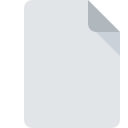
Dateiendung SAVE_MULTIPLAYER
Total War Multiplayer Save
-
DeveloperThe Creative Assembly
-
Category
-
Popularität0 ( votes)
Was ist SAVE_MULTIPLAYER-Datei?
Das Dateinamensuffix SAVE_MULTIPLAYER wird hauptsächlich für Total War Multiplayer Save -Dateien verwendet. The Creative Assembly hat den Formatstandard Total War Multiplayer Save definiert. Das Dateiformat SAVE_MULTIPLAYER ist mit Software kompatibel, die auf der Systemplattform Windows installiert werden kann. Dateien mit der Dateiendung SAVE_MULTIPLAYER werden als Computerspieldateien-Dateien kategorisiert. Die Computerspieldateien -Untergruppe umfasst 1509 verschiedene Dateiformate. Die für die Verwaltung von SAVE_MULTIPLAYER-Dateien empfohlene Software ist Total War: Rome II. Die Software Total War: Rome II wurde von The Creative Assembly entwickelt, und auf der offiziellen Website finden Sie möglicherweise weitere Informationen zu SAVE_MULTIPLAYER-Dateien oder zum Softwareprogramm Total War: Rome II.
Programme die die Dateieendung SAVE_MULTIPLAYER unterstützen
Die folgende Auflistung enthält SAVE_MULTIPLAYER -kompatible Programme. Dateien mit dem Suffix SAVE_MULTIPLAYER können auf jedes mobile Gerät oder auf jede Systemplattform kopiert werden. Möglicherweise können sie jedoch nicht ordnungsgemäß auf dem Zielsystem geöffnet werden.
Wie soll ich die SAVE_MULTIPLAYER Datei öffnen?
Probleme beim Zugriff auf SAVE_MULTIPLAYER können verschiedene Ursachen haben. Was wichtig ist, können alle allgemeinen Probleme im Zusammenhang mit Dateien mit der Dateiendung SAVE_MULTIPLAYER von den Benutzern selbst gelöst werden. Der Prozess ist schnell und erfordert keinen IT-Experten. Im Folgenden finden Sie eine Liste mit Richtlinien, anhand derer Sie dateibezogene Probleme identifizieren und beheben können.
Schritt 1. Installieren Sie die Software Total War: Rome II
 Probleme beim Öffnen von und beim Arbeiten mit SAVE_MULTIPLAYER-Dateien haben höchstwahrscheinlich nichts mit der Software zu tun, die mit den SAVE_MULTIPLAYER-Dateien auf Ihrem Computer kompatibel ist. Um dieses Problem zu beheben, rufen Sie die Entwickler-Website Total War: Rome II auf, laden Sie das Tool herunter und installieren Sie es. So einfach ist das Die vollständige Liste der nach Betriebssystemen gruppierten Programme finden Sie oben. Die sicherste Methode zum Herunterladen von Total War: Rome II ist das Aufrufen der Entwickler-Website (The Creative Assembly) und das Herunterladen der Software über die angegebenen Links.
Probleme beim Öffnen von und beim Arbeiten mit SAVE_MULTIPLAYER-Dateien haben höchstwahrscheinlich nichts mit der Software zu tun, die mit den SAVE_MULTIPLAYER-Dateien auf Ihrem Computer kompatibel ist. Um dieses Problem zu beheben, rufen Sie die Entwickler-Website Total War: Rome II auf, laden Sie das Tool herunter und installieren Sie es. So einfach ist das Die vollständige Liste der nach Betriebssystemen gruppierten Programme finden Sie oben. Die sicherste Methode zum Herunterladen von Total War: Rome II ist das Aufrufen der Entwickler-Website (The Creative Assembly) und das Herunterladen der Software über die angegebenen Links.
Schritt 2. Aktualisieren Sie Total War: Rome II auf die neueste Version
 Wenn auf Ihren Systemen bereits " Total War: Rome II installiert ist und die SAVE_MULTIPLAYER-Dateien immer noch nicht ordnungsgemäß geöffnet werden, überprüfen Sie, ob Sie über die neueste Version der Software verfügen. Manchmal führen Softwareentwickler neue Formate ein, die bereits zusammen mit neueren Versionen ihrer Anwendungen unterstützt werden. Dies kann eine der Ursachen sein, warum SAVE_MULTIPLAYER-Dateien nicht mit Total War: Rome II kompatibel sind. Die neueste Version von Total War: Rome II sollte alle Dateiformate unterstützen, die mit älteren Versionen der Software kompatibel waren.
Wenn auf Ihren Systemen bereits " Total War: Rome II installiert ist und die SAVE_MULTIPLAYER-Dateien immer noch nicht ordnungsgemäß geöffnet werden, überprüfen Sie, ob Sie über die neueste Version der Software verfügen. Manchmal führen Softwareentwickler neue Formate ein, die bereits zusammen mit neueren Versionen ihrer Anwendungen unterstützt werden. Dies kann eine der Ursachen sein, warum SAVE_MULTIPLAYER-Dateien nicht mit Total War: Rome II kompatibel sind. Die neueste Version von Total War: Rome II sollte alle Dateiformate unterstützen, die mit älteren Versionen der Software kompatibel waren.
Schritt 3. Legen Sie die Standardanwendung zum Öffnen von SAVE_MULTIPLAYER-Dateien auf Total War: Rome II fest.
Wenn Sie die neueste Version von Total War: Rome II installiert haben und das Problem weiterhin besteht, wählen Sie sie als Standardprogramm für die Verwaltung von SAVE_MULTIPLAYER auf Ihrem Gerät aus. Der nächste Schritt sollte keine Probleme bereiten. Die Vorgehensweise ist unkompliziert und weitgehend systemunabhängig

Ändern Sie die Standardanwendung in Windows.
- Klicken Sie mit der rechten Maustaste auf die Datei SAVE_MULTIPLAYER und wählen Sie die Option
- Klicken Sie auf und wählen Sie dann die Option
- Um den Vorgang abzuschließen, wählen Sie Weitere Eintrag suchen und wählen Sie im Datei-Explorer den Installationsordner Total War: Rome II. Bestätigen Sie mit dem Häkchen Immer dieses Programm zum Öffnen von SAVE_MULTIPLAYER-Dateien verwenden und klicken Sie auf die Schaltfläche .

Ändern Sie die Standardanwendung in Mac OS.
- Öffnen Sie durch Klicken mit der rechten Maustaste auf die ausgewählte SAVE_MULTIPLAYER-Datei das Dateimenü und wählen Sie
- Öffnen Sie den Abschnitt indem Sie auf den Namen klicken
- Wählen Sie die entsprechende Software aus und speichern Sie Ihre Einstellungen, indem Sie auf klicken
- In einem Meldungsfenster wird darauf hingewiesen, dass diese Änderung auf alle Dateien mit der Dateiendung SAVE_MULTIPLAYER angewendet wird. Mit einem Klick auf bestätigen Sie Ihre Auswahl.
Schritt 4. Überprüfen Sie die ROZ auf Fehler
Sie haben die in den Punkten 1-3 aufgeführten Schritte genau befolgt, aber das Problem ist immer noch vorhanden? Sie sollten überprüfen, ob die Datei eine richtige SAVE_MULTIPLAYER-Datei ist. Wenn Sie nicht auf die Datei zugreifen können, kann dies verschiedene Ursachen haben.

1. Überprüfen Sie die SAVE_MULTIPLAYER-Datei auf Viren oder Malware
Wenn die Datei infiziert ist, verhindert die in der SAVE_MULTIPLAYER-Datei enthaltene Malware den Versuch, sie zu öffnen. Scannen Sie die Datei SAVE_MULTIPLAYER sowie Ihren Computer nach Malware oder Viren. Wenn der Scanner feststellt, dass die Datei SAVE_MULTIPLAYER nicht sicher ist, fahren Sie gemäß den Anweisungen des Antivirenprogramms fort, um die Bedrohung zu neutralisieren.
2. Stellen Sie sicher, dass die Struktur der SAVE_MULTIPLAYER-Datei intakt ist
Haben Sie die fragliche SAVE_MULTIPLAYER-Datei von einer anderen Person erhalten? Bitten Sie ihn / sie, es noch einmal zu senden. Es ist möglich, dass die Datei nicht ordnungsgemäß auf einen Datenspeicher kopiert wurde und unvollständig ist und daher nicht geöffnet werden kann. Wenn die SAVE_MULTIPLAYER-Datei nur teilweise aus dem Internet heruntergeladen wurde, versuchen Sie, sie erneut herunterzuladen.
3. Stellen Sie sicher, dass Sie über die entsprechenden Zugriffsrechte verfügen
Einige Dateien erfordern erhöhte Zugriffsrechte, um sie zu öffnen. Melden Sie sich von Ihrem aktuellen Konto ab und bei einem Konto mit ausreichenden Zugriffsrechten an. Öffnen Sie dann die Datei Total War Multiplayer Save.
4. Stellen Sie sicher, dass Ihr Gerät die Anforderungen erfüllt, um Total War: Rome II öffnen zu können.
Wenn das System nicht über ausreichende Ressourcen verfügt, um SAVE_MULTIPLAYER-Dateien zu öffnen, schließen Sie alle derzeit ausgeführten Anwendungen und versuchen Sie es erneut.
5. Überprüfen Sie, ob Sie die neuesten Updates für das Betriebssystem und die Treiber haben
Die neuesten Versionen von Programmen und Treibern können Ihnen dabei helfen, Probleme mit Total War Multiplayer Save -Dateien zu lösen und die Sicherheit Ihres Geräts und Betriebssystems zu gewährleisten. Veraltete Treiber oder Software haben möglicherweise die Unfähigkeit verursacht, ein Peripheriegerät zu verwenden, das für die Verarbeitung von SAVE_MULTIPLAYER-Dateien erforderlich ist.
Möchten Sie helfen?
Wenn Sie zusätzliche Informationen bezüglich der Datei SAVE_MULTIPLAYER besitzen, würden wir sehr dankbar sein, wenn Sie Ihr Wissen mit den Nutzern unseres Service teilen würden. Nutzen Sie das Formular, dass sich hier befindet, und senden Sie uns Ihre Informationen über die Datei SAVE_MULTIPLAYER.

 Windows
Windows 
